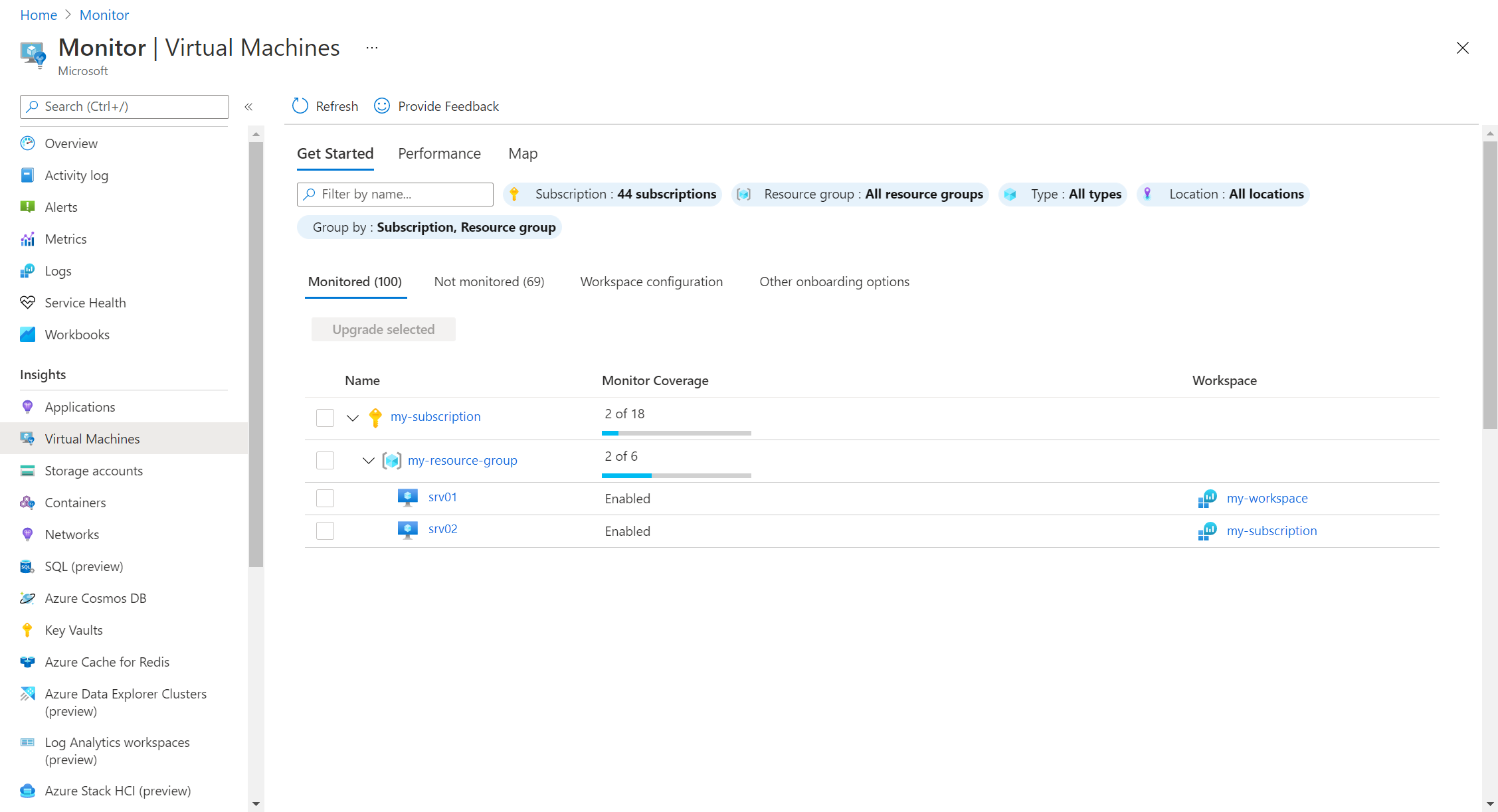Supervisión de máquinas virtuales con Azure Monitor: análisis de datos de supervisión
Este artículo forma parte de la guía Supervisión de máquinas virtuales y sus cargas de trabajo en Azure Monitor. Describe cómo analizar los datos de supervisión de las máquinas virtuales después de completar su configuración.
Nota
En este escenario se describe cómo implementar una supervisión completa del entorno de máquina virtual híbrida y de Azure. Para empezar a supervisar la primera máquina virtual de Azure, vea Supervisión de máquinas virtuales de Azure o Tutorial: Recopilación de registros y métricas de invitado de una máquina virtual de Azure.
Después de configurar la recopilación de datos para las máquinas virtuales, los datos estarán disponibles para su análisis. En este artículo se describen las distintas características Azure Monitor que puede usar para analizar el estado y el rendimiento de las máquinas virtuales. Varias de estas características proporcionan una experiencia diferente en función de si está analizando una sola máquina o varias. Cada experiencia se describe aquí con los comportamientos únicos de cada característica en función de la experiencia que se esté utilizando.
Experiencia de una sola máquina
Acceda a la experiencia de análisis de una sola máquina desde la sección Supervisión del menú de Azure Portal para cada máquina virtual de Azure y servidor habilitado para Azure Arc. Estas opciones limitan los datos que ve a esa máquina o al menos establecen un filtro inicial para ella. De esta manera, puede centrarse en una máquina determinada, ver su rendimiento actual y sus tendencias a lo largo del tiempo, y ayudar a identificar los problemas que pueda estar experimentando.
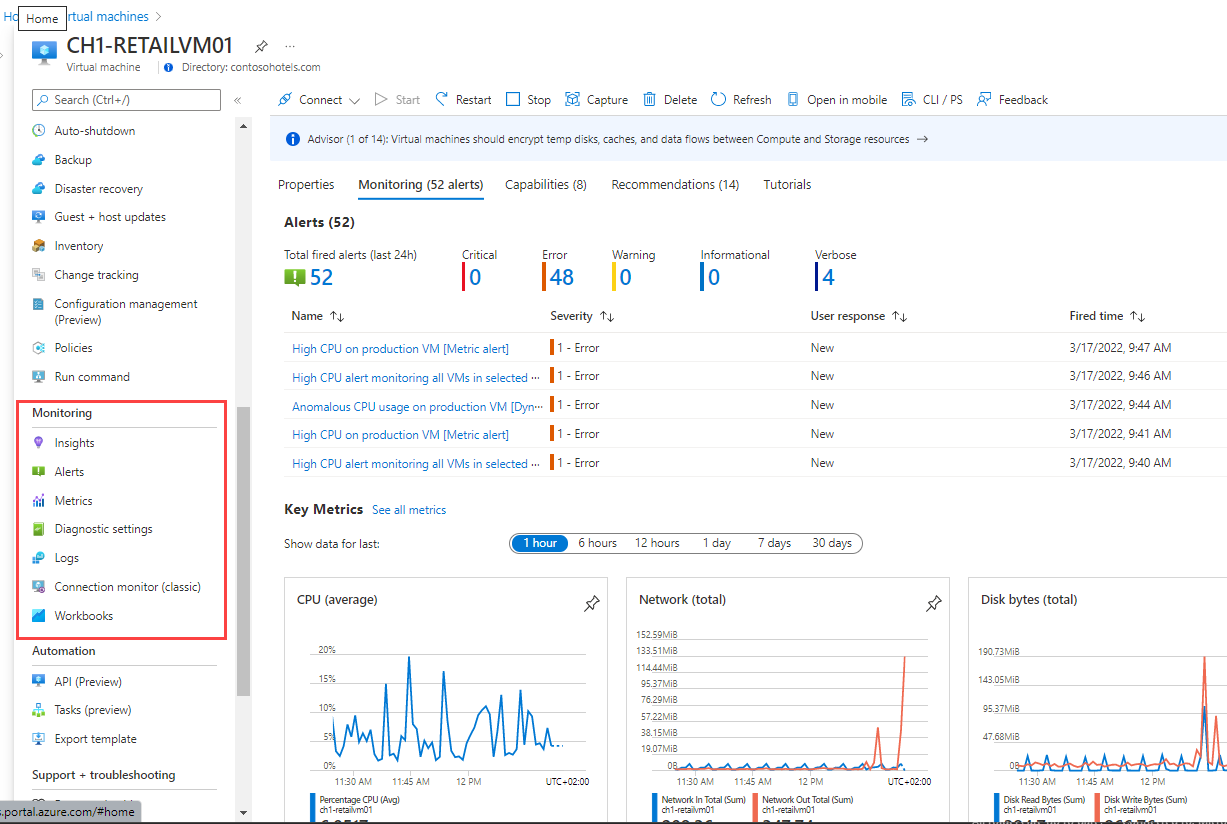
| Opción | Descripción |
|---|---|
| Página de información general | Seleccione la pestaña Supervisión para mostrar las alertas, las métricas de plataforma y otra información de supervisión del host de máquina virtual. Puede ver el número de alertas activas en la pestaña. En la pestaña Supervisión, se obtiene una vista rápida de: Alertas: alertas que se han desencadenado en las últimas 24 horas, con algunas estadísticas importantes sobre esas alertas. Si no tiene ninguna alerta configurada para esta máquina virtual, hay un vínculo que le ayudará a crear rápidamente nuevas alertas para la máquina virtual. Métricas clave: tendencia en distintos períodos de tiempo de las métricas importantes, como la CPU, la red y el disco. Sin embargo, como se trata de métricas de host, no se incluyen los contadores del sistema operativo invitado, como la memoria. Seleccione un gráfico para trabajar con estos datos en el explorador de métricas, donde puede realizar diferentes agregaciones y agregar más contadores para el análisis. |
| Registro de actividades | Consulte las entradas del registro de actividad filtradas para la máquina virtual actual. Use este registro para ver la actividad reciente de la máquina, como los cambios de configuración y cuándo se detuvo e inició. |
| Información detallada | Muestra las vistas de conclusiones de VM si la máquina virtual está habilitada para conclusiones de VM. Seleccione la pestaña Rendimiento para ver las tendencias de los contadores de rendimiento críticos durante distintos períodos de tiempo. Al abrir VM Insights desde el menú de la máquina virtual, también hay una tabla con métricas detalladas para cada disco. Para los detalles sobre cómo usar la vista de mapa para una sola máquina, consulte Representación gráfica del rendimiento con VM Insights. Si los procesos y las dependencias están habilitados para la máquina virtual, seleccione la pestaña Asignar para ver los procesos en ejecución en la máquina, las dependencias en otras máquinas y los procesos externos. Para los detalles sobre cómo usar la vista de mapa para una sola máquina, consulte Uso de la característica de mapa de VM Insights para comprender los componentes de la aplicación. Si la máquina virtual no está habilitada para VM Insights, ofrece la opción de habilitar VM Insights. |
| Alertas | Vea las alertas para la máquina virtual actual. Estas alertas solo usan la máquina como recurso de destino, por lo que podría haber otras alertas asociadas a ella. Es posible que tenga que usar la opción Alertas del menú Azure Monitor para ver las alertas de todos los recursos. Para los detalles, vea Supervisión de máquinas virtuales con Azure Monitor: alertas. |
| Métricas | Abra el explorador de métricas con el ámbito establecido para la máquina. Esta opción es la misma que la selección de uno de los gráficos de rendimiento en la página Información general, salvo que la métrica aún no se ha agregado. |
| Configuración de diagnóstico | Habilite y configure la extensión de diagnóstico para la máquina virtual actual. Esta opción es diferente de la opción Configuración de diagnóstico para otros recursos de Azure. Se trata de un agente heredado que se ha reemplazado por el agente de Azure Monitor. |
| Recomendaciones de Advisor | Consulte las recomendaciones para la máquina virtual actual desde Azure Advisor. |
| Registros | Abra Log Analytics con el ámbito establecido en la máquina virtual actual. Puede seleccionar entre una variedad de consultas existentes para profundizar en los datos de registro y rendimiento solo para esta máquina. |
| Monitor de conexión | Abra la supervisión de conexiones de Network Watcher para supervisar las conexiones entre la máquina virtual actual y otras máquinas virtuales. |
| Workbooks | Abra la galería de libros con los libros de VM Insights para máquinas únicas. Para una lista de los libros de VM Insights diseñados para máquinas individuales, consulte Libros de VM Insights. |
Experiencia de varias máquinas
Acceda a la experiencia de análisis de varias máquinas desde el menú Supervisión en Azure Portal para cada máquina virtual de Azure y servidor habilitado para Azure Arc. Esto incluirá solo las máquinas virtuales habilitadas para VM Insights. Estas opciones proporcionan acceso a todos los datos para que pueda seleccionar las máquinas virtuales que le interesa comparar.
| Opción | Descripción |
|---|---|
| Registro de actividades | Consulte las entradas del registro de actividad filtradas para todos los recursos. Cree un filtro para un Tipo de recurso de máquinas virtuales o Virtual Machine Scale Sets para ver los eventos de todas las máquinas. |
| Alertas | Vea las alertas para todos los recursos. Esto incluye alertas relacionadas con todas las máquinas virtuales del área de trabajo. Cree un filtro para un Tipo de recurso de máquinas virtuales o Virtual Machine Scale Sets para ver las alertas de todas las máquinas. |
| Métricas | Abra el explorador de métricas sin ningún ámbito seleccionado. Esta característica es especialmente útil cuando se quieren comparar tendencias en varias máquinas. Seleccione una suscripción o un grupo de recursos para agregar rápidamente un grupo de máquinas para analizarlas juntas. |
| Registros | Abra Log Analytics con el ámbito establecido en el área de trabajo. Puede seleccionar entre una variedad de consultas existentes para profundizar en los datos de registro y rendimiento para todas las máquinas. O bien, puede crear una consulta personalizada para realizar análisis adicionales. |
| Workbooks | Abra la galería de libros con los libros de VM Insights para varias máquinas. Para una lista de los libros de VM Insights diseñados para varias máquinas, consulte Libros de VM Insights. |
Experiencia de VM Insights
VM Insights incluye varios gráficos de rendimiento que ayudan a obtener rápidamente el estado del funcionamiento de las máquinas supervisadas, su rendimiento tendencial a lo largo del tiempo y las dependencias entre máquinas y procesos. También ofrece una vista consolidada de los distintos aspectos de cualquier máquina supervisada, como sus propiedades y eventos recopilados en el área de trabajo de Log Analytics.
En la pestaña Introducción se muestran todas las máquinas de la suscripción de Azure e identifica las que se supervisan. Use esta vista para identificar rápidamente qué máquinas no se supervisan y para incorporar máquinas individuales que aún no se están supervisando.
La vista Rendimiento incluye varios gráficos con varios indicadores clave de rendimiento (KPI) para ayudarle a determinar cuál es el rendimiento de las máquinas. En los gráficos se muestra el uso de recursos durante un período de tiempo. Puede usarlos para identificar cuellos de botella, ver anomalías o cambiar a una perspectiva en la que se enumeren las máquinas a fin de ver el uso de recursos en función de la métrica seleccionada. Para los detalles sobre cómo usar la vista de rendimiento, consulte Representación gráfica del rendimiento con VM Insights.
Use la vista Mapa para ver los procesos en ejecución en las máquinas y sus dependencias de otras máquinas y procesos externos. Puede cambiar el período de tiempo de la vista para determinar si estas dependencias han cambiado desde otro período de tiempo. Para los detalles sobre cómo usar la vista de mapa, consulte Uso de la característica de mapa de VM Insights para comprender los componentes de la aplicación.
Comparación de métricas y registros
Para muchas características de Azure Monitor, no es necesario comprender los distintos tipos de datos que usa y dónde se almacenan. Puede usar VM Insights, por ejemplo, sin comprender qué datos se usan para rellenar la vista de rendimiento, la vista de mapa y los libros. Solo tiene que centrarse en la lógica que está analizando. A medida que profundiza más, tendrá que comprender la diferencia entre Métricas de Azure Monitor y Registros de Azure Monitor. Las diferentes características de Azure Monitor usan distintos tipos de datos. El tipo de alerta que se usa para un escenario determinado depende de que los datos estén disponibles en una ubicación en particular.
Este nivel de detalle puede resultar confuso si es nuevo en Azure Monitor. La siguiente información le ayuda a comprender las diferencias entre los tipos de datos:
- Los datos no numéricos, como los eventos, se almacenan en registros. Las métricas solo pueden incluir datos numéricos muestreados a intervalos regulares.
- Los datos numéricos se pueden almacenar en métricas y registros para que se puedan analizar de maneras diferentes y admitir distintos tipos de alertas.
- El agente de Azure Monitor envía los datos de rendimiento desde el sistema operativo invitado a Métricas o Registros o a ambos.
- VM Insights envía los datos de rendimiento desde el sistema operativo invitado a Registros.
Análisis de datos de métricas con el Explorador de métricas
Con el explorador de métricas, puede trazar gráficos, correlacionar visualmente tendencias e investigar picos y caídas en valores de métricas. Para obtener más información sobre cómo usar esta herramienta, consulte Análisis de métricas con el explorador de métricas de Azure Monitor.
Las máquinas virtuales usan los siguientes espacios de nombres.
| Espacio de nombres | Descripción | Requisito |
|---|---|---|
| Máquina virtual anfitriona | Métricas de la anfitriona recopiladas automáticamente para todas las máquinas virtuales de Azure. La lista detallada de métricas en se encuentra en Microsoft.Compute/virtualMachines. | Se recopilan automáticamente sin necesidad de configuración. |
| Máquina virtual invitada | Datos de rendimiento de aplicaciones y del sistema operativo invitado en máquinas Windows. | Agente de Azure Monitor instalado con una Regla de recopilación de datos. |
| azure.vm.linux.guestmetrics | Datos de rendimiento de aplicaciones y del sistema operativo invitado en máquinas Linux. | Agente de Azure Monitor instalado con una Regla de recopilación de datos. |
Análisis de datos de registro con Log Analytics
Use Log Analytics para realizar análisis personalizados de los datos del registro, y cuando desee profundizar más en los datos usados para crear las vistas en libros y en VM Insights. Puede que quiera analizar las diferentes lógicas y agregaciones de los datos, o correlacionar los datos de seguridad que recopilan Microsoft Defender for Cloud y Microsoft Sentinel con los datos de estado y disponibilidad.
No es necesario que sepa escribir una consulta de registro para usar Log Analytics. Hay varias consultas compiladas previamente que puede seleccionar y ejecutar sin modificaciones o usar como inicio de una consulta personalizada. Seleccione Consultas en la parte superior de la pantalla de Log Analytics y vea las consultas con un Tipo de recurso de Máquinas virtuales o Conjuntos de escalas de máquina virtual. Para información sobre cómo usar estas consultas, consulte Uso de consultas en Log Analytics de Azure Monitor. Para ver un tutorial sobre cómo usar Log Analytics para ejecutar consultas y trabajar con sus resultados, consulte Tutorial de Log Analytics.
Al iniciar Log Analytics desde el menú Registros para una máquina, su ámbito se establece en ese equipo. Las consultas solo devolverán registros asociados a ese equipo. Para una consulta simple que devuelve todos los registros de una tabla, haga doble clic en una tabla en el panel izquierdo. Trabaje con estos resultados o modifique la consulta para un análisis más complejo. Para establecer el ámbito en todos los registros de un área de trabajo, cambie el ámbito o seleccione Registros en el menú Supervisar.
Visualización de datos con libros
Los Libros proporcionan informes interactivos en Azure Portal y combinan diferentes tipos de datos en una sola vista. Los libros combinan texto, consultas de registros, métricas y parámetros en informes interactivos avanzados. Otros miembros del equipo con acceso a los mismos recursos de Azure pueden editar los libros.
Los libros son útiles en escenarios como los siguientes:
- Explorar la utilización de la máquina virtual cuando no se conocen de antemano las métricas de interés, como el uso de CPU, el espacio en disco, la memoria y las dependencias de red. A diferencia de otras herramientas de análisis de uso, los libros le permiten combinar varios tipos de visualizaciones y análisis, lo que los hace idóneos para este tipo de exploración de forma libre.
- Explicar a su equipo cómo funciona una máquina virtual aprovisionada recientemente, mostrando las métricas para contadores clave y otros eventos de registro.
- Compartir los resultados de un experimento de cambio de tamaño de la máquina virtual con otros miembros del equipo. Puede explicar los objetivos del experimento con texto. A continuación, puede mostrar todas las métricas de uso y consultas de análisis empleadas para evaluar el experimento, junto con indicadores claros sobre si cada métrica está por encima o por debajo del objetivo.
- Notificar el impacto de una interrupción del servicio en la utilización de la máquina virtual, con la combinación de datos, explicación del texto y análisis de los pasos siguientes para evitar más interrupciones en el futuro.
VM Insights incluye los siguientes libros. Puede usar estos libros o utilizarlos como punto de partida para crear libros personalizados a fin de abordar requisitos concretos.
una sola máquina virtual
| Libro | Descripción |
|---|---|
| Rendimiento | Proporciona una versión personalizable de la vista Rendimiento que usa todos los contadores de rendimiento de Log Analytics que se han habilitado. |
| Conexiones | Ofrece una visión detallada de las conexiones entrantes y salientes de las máquinas virtuales. |
Múltiples máquinas virtuales
| Libro | Descripción |
|---|---|
| Rendimiento | Proporciona una versión personalizable de la vista Lista de N principales y gráficos en un único libro que usa todos los contadores de rendimiento de Log Analytics que se han habilitado. |
| Contadores de rendimiento | Proporciona una vista Gráfico de N principales entre un amplio conjunto de contadores de rendimiento. |
| Conexiones | Ofrece una visión detallada de las conexiones entrantes y salientes de las máquinas supervisadas. |
| Puertos activos | Proporciona una lista de los procesos que se han enlazado a los puertos en las máquinas supervisadas y su actividad en el periodo de tiempo seleccionado. |
| Open Ports (Abrir puertos) | Proporciona el número de puertos abiertos en las máquinas supervisadas, así como los detalles de estos puertos. |
| Conexiones con errores | Muestra el número de conexiones con errores en las máquinas supervisadas, la tendencia de errores y si el porcentaje de errores aumenta con el tiempo. |
| Seguridad y auditoría | Proporciona un análisis del tráfico TCP/IP que informa sobre las conexiones generales, las conexiones malintencionadas, y en las que residen los puntos de conexión IP de forma global. Para habilitar todas las características, deberá habilitar la Detección de seguridad. |
| Tráfico TCP | Proporciona un informe de clasificación de las máquinas supervisadas y del tráfico enviado, recibido y el total, en una cuadrícula que se muestra como una línea de tendencia. |
| Comparación de tráfico | Compara las tendencias en el tráfico de red para una sola máquina o para un grupo de ellas. |
| Asistente para la migración del agente de Azure Monitor (AMA) | Le ayuda a descubrir qué debe migrar y a realizar un seguimiento del progreso a medida que pasa del Agente de Log Analytics al Agente de Azure Monitor. Este libro no está disponible en VM Insights como los demás libros. En el menú de Azure Monitor, vaya a Libros y seleccione Plantillas públicas. Consulte Herramientas para la migración del Agente de Log Analytics al Agente de Azure Monitor |
Para instrucciones sobre cómo crear sus propios libros personalizados, consulte Creación de informes interactivos de VM Insights con libros.